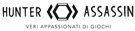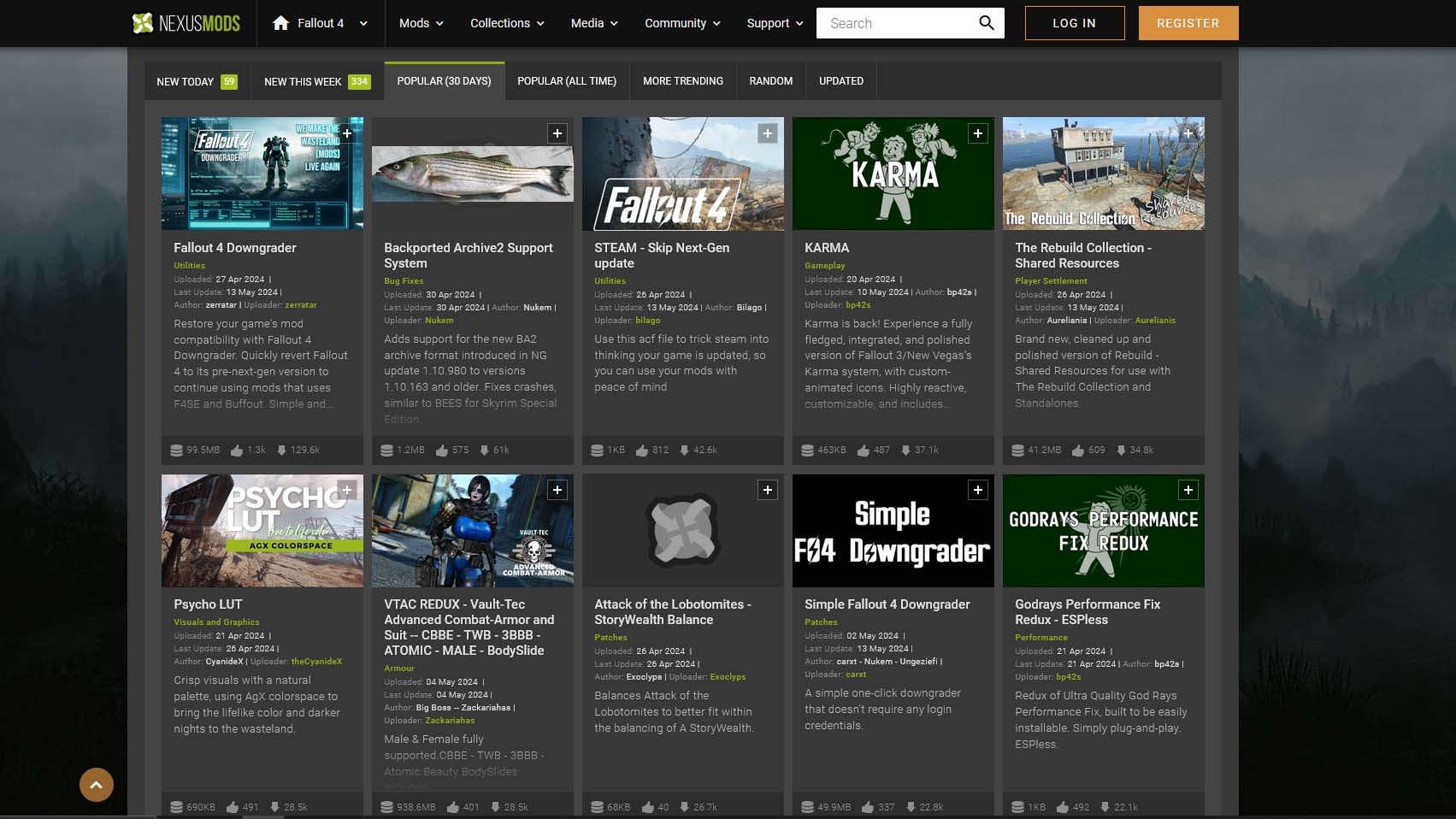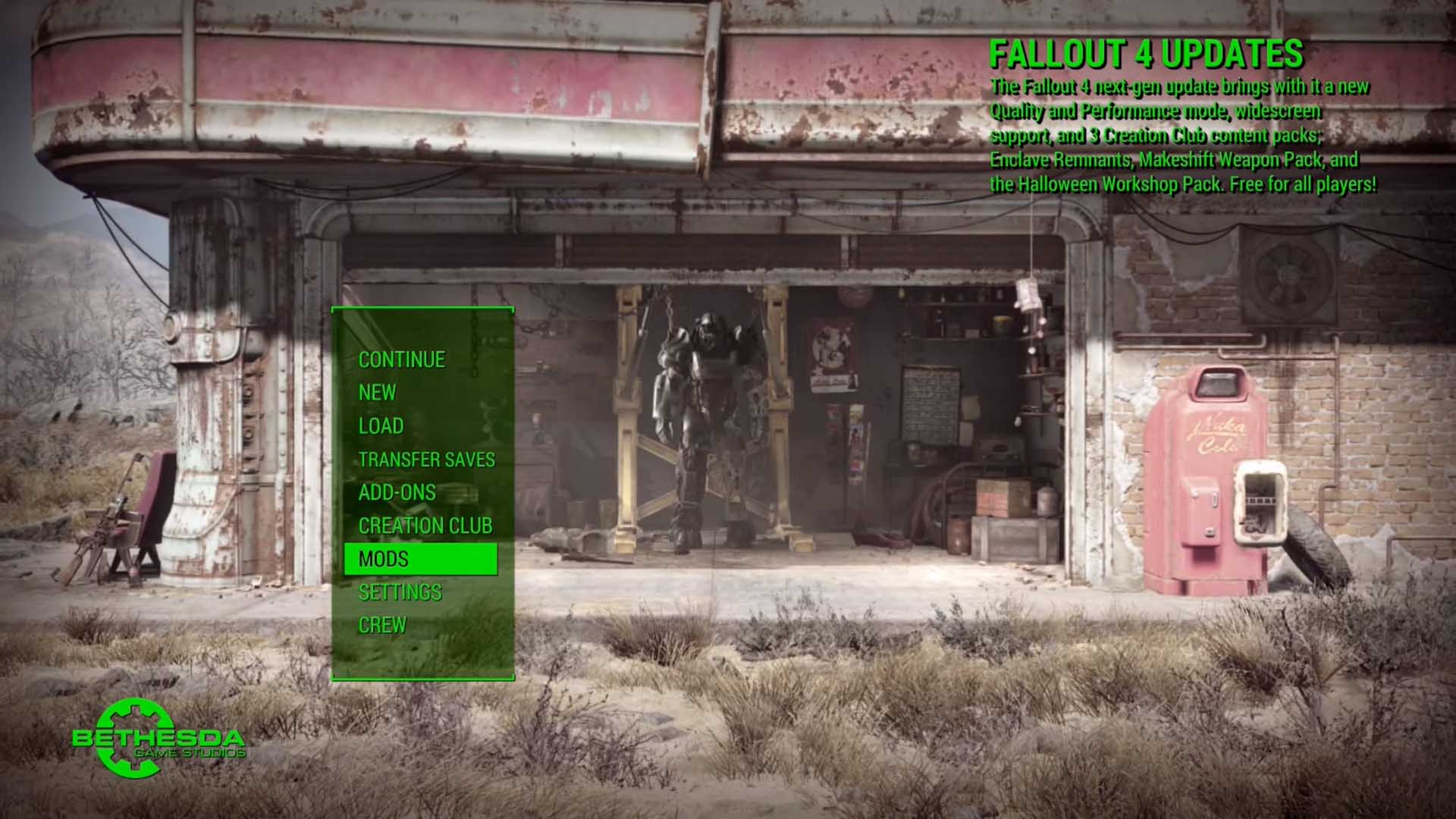Segui questi semplici passaggi per imparare a modificare Fallout 4, con istruzioni per console PC, Playstation e Xbox!
Sebbene sia stato originariamente pubblicato nel novembre 2015, Fallout 4 continua a essere un gioco molto amato con un mondo in cui i giocatori tornano più volte. Gran parte di ciò è dovuto al gioco base originale creato dagli sviluppatori di Bethesda Game Studios e, più recentemente, al rinvigorito interesse portato dalla serie TV. Tuttavia, gran parte della longevità del fascino del gioco può essere ricondotta anche a una comunità di modding forte e attiva. Nella seguente guida, tratteremo tutti i passaggi necessari per installare le mod per FO4 su qualsiasi piattaforma!
Come installare le mod di Fallout 4 sul PC
Installare le mod di Fallout 4 su PC è molto più complicato che su entrambe le console. Tuttavia, il compromesso è che hai una selezione molto più ampia di mod tra cui scegliere. Se non hai mai installato mod su un PC prima, la configurazione richiederà un po' di tempo. Tuttavia, una volta che tutto è a posto, aggiungere ulteriori modifiche dovrebbe essere semplice.
Tieni presente che per utilizzare le mod in Fallout 4 dovrai registrare un account e scaricare almeno un software gratuito. Includeremo tutto ciò di cui hai bisogno nei link seguenti.
Passaggi per installare le mod per Fallout 4 su PC
- Vai su NexusMods.com e crea un account.
- Scarica e installa Vortex Mod Manager da NexusMods.
- Scarica Fallout 4 Script Extender su NexusMods.
- Molte mod di Fallout 4 lo richiederanno, quindi è meglio scaricarlo e averlo dall'inizio.
- Per installare l'estensione dello script FO4, probabilmente dovrai estrarlo. Consigliamo 7-zip o WinRAR per estrarre questo e qualsiasi altro download di mod che lo richieda.
- Scopri tutte le mod di Fallout 4 disponibili sul sito NexusMods.
- Cerca le mod che ti interessano e leggi attentamente la descrizione prima di fare clic su “Scarica” nella scheda File.
- Avvia il Gestore Mod Vortex.
- Dovrai accedere con le stesse informazioni dell'account che hai utilizzato per registrare un account su Nexus.
- Nella scheda “Mod” vedrai un elenco di tutte le mod che hai scaricato.
- Fai clic sulle mod che desideri installare e premi il pulsante “Applica”.
- Avvia Fallout 4.
Inoltre, a seconda delle mod che hai scelto, potresti dover riorganizzare il loro ordine di priorità. Puoi farlo dalla scheda “Plugin” all'interno del Gestore Mod Vortex. Se c'è una mod che sembra non funzionare, controlla la descrizione della mod per vedere se ci sono informazioni aggiuntive.
Come installare le mod di Fallout 4 su Playstation e Xbox
Installare le mod sia sulle console Playstation che su quelle Xbox è molto più semplice che su PC. Tuttavia, sfortunatamente avrai una scelta molto più limitata. Inoltre, le diverse console pongono un limite allo spazio che le mod possono occupare.
La PlayStation 4 consente 1 GB di spazio per le mod, mentre la PlayStation è appena sotto a 900 MB. Xbox One e Xbox Series X sono più generose, con 2 GB di spazio.
Passaggi per installare le mod per Fallout 4 su Playstation e Xbox
- Crea un account su Bethesda.net se non ne hai già uno.
- Accendi la tua console.
- Assicurati che il gioco sia aggiornato. In caso contrario, scarica l'ultima patch del gioco.
- Avvia Fallout 4 sulla tua console.
- Apri il menu principale e seleziona “Mod”.
- Inserisci le informazioni del tuo account Bethesda per accedere.
- Scegli la mod o le mod che desideri dalla selezione disponibile. Fare clic per scaricare.
- Fare clic per abilitare la mod.
- Torna al menu principale e inizia il gioco.
Infine, l'ordine di caricamento delle tue mod può essere importante tanto sulle console quanto lo è sui PC. Sia le console Playstation che Xbox avranno una selezione “Riordina” o “Ordine di caricamento” che puoi utilizzare per modificare la priorità delle tue mod.